პროგრამაში შესასვლელად ”Desktop”-ზე აირჩიეთ პიქტოგრამა  და დააჭირეთ ”Enter”-ს ან მაუსის მარცხენა ღილაკს დააჭირეთ ორჯერ. შედეგად ეკრანზე გამოვა ფანჯარა:
და დააჭირეთ ”Enter”-ს ან მაუსის მარცხენა ღილაკს დააჭირეთ ორჯერ. შედეგად ეკრანზე გამოვა ფანჯარა:
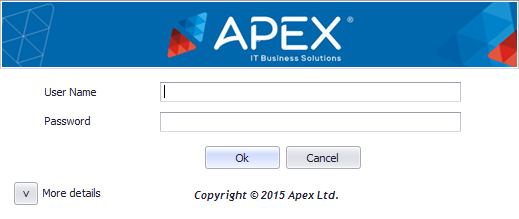
ფანჯარას აქვს ორი გრაფა:
ფანჯარაში, ასევე, გვხვდება ღილაკი More details. ღილაკზე დაჭერით დამატებით გამოჩნდება სერვისის მისამართის ასარჩევი ველი:
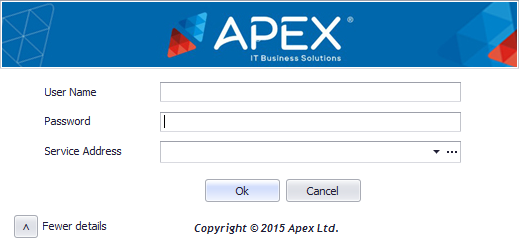
Service Address-ის არჩევა ხდება ჩამოსაშლელი ღილაკის დახმარებით, ხოლო თუ საჭიროა მისი რედაქტირება, დამატება ან წაშლა, მაშინ გამოიყენეთ ჩამოსაშლელი ისრის გვერდით განთავსებული რედაქტირების ღილაკი. ეკრანზე გამოვა ფანჯარა "სერვისის მისამართები":
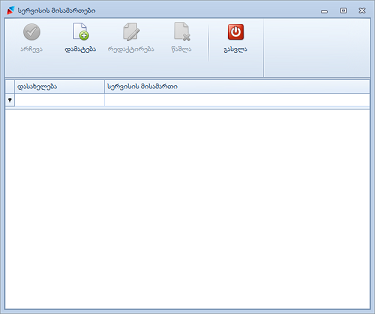
ფანჯარაში განთავსებულია ბრძანებები:
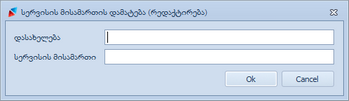
მოცემულ ფანჯარაში ვუთითებთ ორგანიზაციის დასახელებას და სერვისის (იმ სერვერის მისამართს, სადაც განთავსებულია პროგრამის სერვისი) მისამართს.
|
Copyright (c) 2015. All rights reserved.
|
|
What do you think about this topic? Send feedback!
|